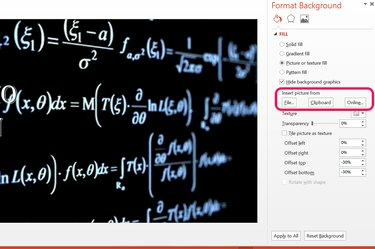
Käytä Muotoile tausta -valikkoa vaihtaaksesi taustakuvan.
Kuvan luotto: Kuvakaappaus Microsoftin luvalla.
Jos et pysty siirtämään tai muokkaamaan PowerPoint 2013 -dian grafiikkaa, syy on melkein aina toinen kahdesta asiasta. Ensinnäkin grafiikka on saatettu lisätä esityksen Master-diaan, mikä tarkoittaa, että sinun on siirryttävä Master-dialle muokataksesi niitä. Toinen mahdollisuus on, että grafiikka on upotettu dian taustalle. Jos näin on, voit piilottaa tai muokata grafiikkaa avaamalla dian taustaominaisuudet.
Pääsydiagrafiikan käyttäminen
Vaihe 1
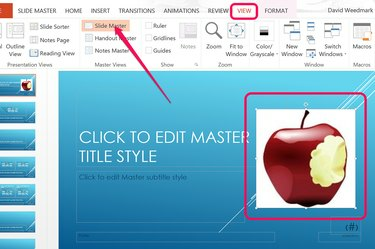
Valitse näkymänauhasta "Slide Master".
Kuvan luotto: Kuvakaappaus Microsoftin luvalla.
Valitse PowerPoint-dia, jota haluat muokata. Napsauta "Näytä"-välilehteä ja valitse "Slide Master" -kuvake nauhasta. PowerPoint vie sinut suoraan kantaan, joka on lisätty valitsemaasi diaan. Napsauta grafiikkaa valitaksesi sen. Jos et voi valita grafiikkaa masterissa, se on upotettu master-sovelluksen taustalle. Jos grafiikka ei näy kantakuvassa, se on dian taustalla.
Päivän video
Jos haluat poistaa grafiikan perustiedostosta, jotta voit muokata sitä omalla diallasi, napsauta grafiikkaa ja leikkaa se painamalla "Ctrl-X". Sinulla on myös mahdollisuus muokata grafiikkaa kantadiassa, esimerkiksi siirtää niitä tai muuttaa niiden kokoa täällä. Kaikki alkuperäiseen dioihin tehdyt muutokset otetaan käyttöön kaikissa esityksessäsi tätä kantaa käyttäviin dioihin.
Vaihe 2

Napsauta "Normaali" näkymänauhassa.
Kuvan luotto: Kuvakaappaus Microsoftin luvalla.
Napsauta "Näytä"-valikkoa uudelleen. Valitse "Normaali"-kuvake nauhan vasemmasta reunasta palataksesi omaan diaasi.
Vaihe 3
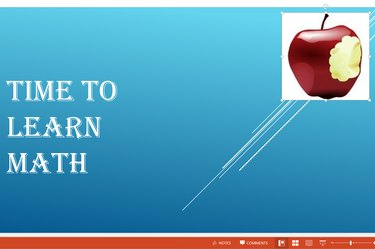
Liitä ja muokkaa dian grafiikkaa.
Kuvan luotto: Kuvakaappaus Microsoftin luvalla.
Paina "Ctrl-V" liittääksesi grafiikan diaan. Voit nyt muokata grafiikkaa tarpeen mukaan.
Taustagrafiikan käyttö
Vaihe 1

Napsauta diaa hiiren kakkospainikkeella ja valitse "Muotoile tausta".
Kuvan luotto: Kuvakaappaus Microsoftin luvalla.
Napsauta hiiren kakkospainikkeella kuvaa, jota ei voi muokata diassa. Tämä voi olla diassa, jota työskentelet, tai kantadiassa. Valitse avattavasta valikosta Muotoile tausta. Muotoile tausta -valikko tulee näkyviin ikkunan oikeaan reunaan.
Vaihe 2

Napsauta "Piilota taustagrafiikka".
Kuvan luotto: Kuvakaappaus Microsoftin luvalla.
Napsauta "Piilota taustagrafiikka" -vaihtoehtoa. Kun grafiikka on piilotettu, voit sulkea Muotoile-valikon ja jatkaa dian käsittelyä tai vaihtaa taustan.
Vaihe 3
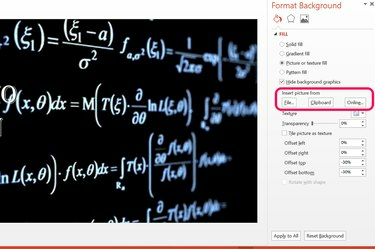
Uudeksi taustaksi lisätty kuva.
Kuvan luotto: Kuvakaappaus Microsoftin luvalla.
Valitse yksivärinen, liukuvärinen tai kuviontäyttö luodaksesi uuden taustan Muotoile tausta -valikon vaihtoehtojen avulla.
Jos haluat käyttää kuvaa taustana, napsauta "Picture or Texture Fill" -vaihtoehtoa. Napsauta "Tiedosto"-painiketta lisätäksesi kuvan tietokoneeltasi. Napsauta "Leikepöytä"-painiketta lisätäksesi kuvan, jonka olet kopioinut tietokoneesi leikepöydälle. Voit etsiä kuvaa verkossa napsauttamalla "Online"-painiketta. Kun kuva on lisätty, voit muuttaa kuvan läpinäkyvyyttä tai työntää sitä poispäin dian mistä tahansa reunasta käyttämällä annettuja vaihtoehtoja.




